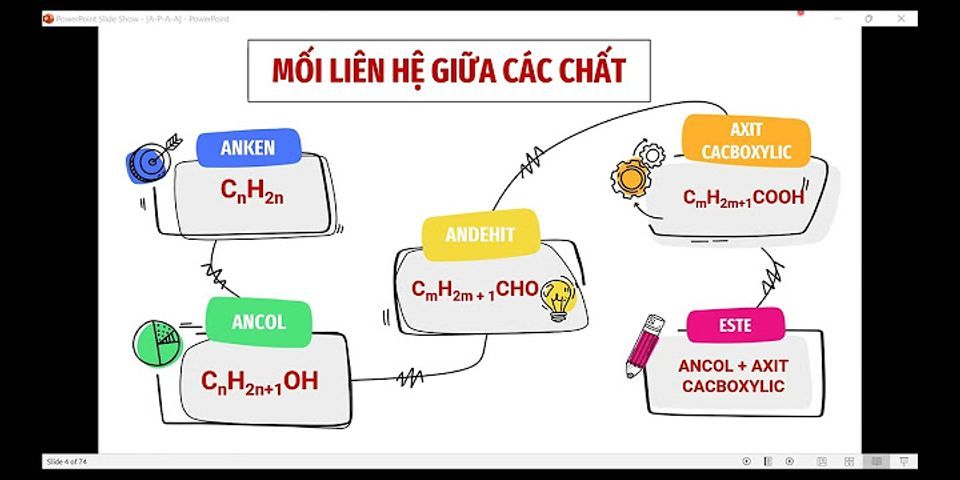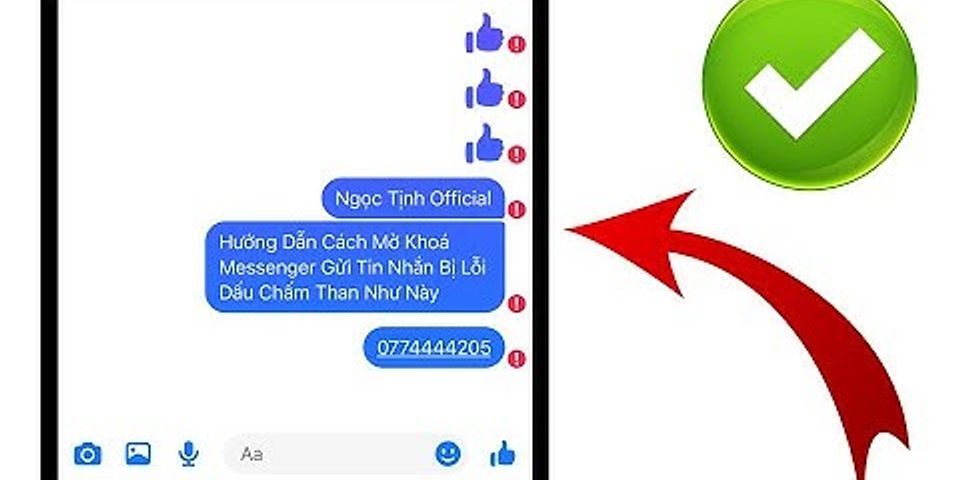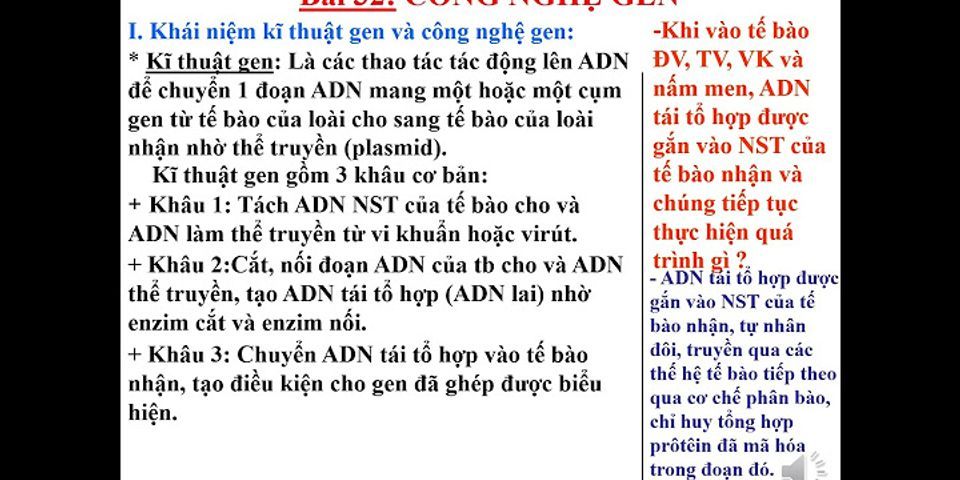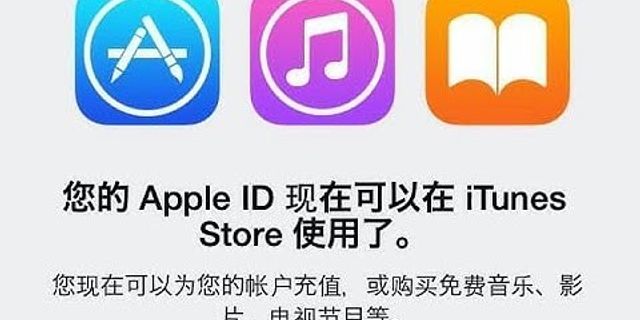Bluetooth là một chức năng hữu ích được tích hợp trong hầu hết các dòng điện thoại thông minh và laptop hiện nay. Với ưu điểm tốc độ nhanh, ổn định và đáng tin cậy, hình thức kết nối này đã và đang được nhiều người dùng ưa thích. Bài viết dưới đây sẽ hướng dẫn cách đơn giản để bạn kết nối điện thoại với máy tính qua Bluetooth. Show
Tại sao lại cần đến Bluetooth khi đã có cáp kết nối?Tất cả các loại máy tính đều trang bị cáp kết nối. Kết nối qua cáp là một việc làm khá đơn giản nhưng có lẽ chưa hẳn là sự lựa chọn tốt nhất. Trong trường hợp thiếu chỗ cắm USB, laptop quá mỏng không thể kết nối với đầu cáp thông thường hay không có sẵn cáp kết nối khi cần thiết thì buộc bạn phải tìm một giải pháp khác. Trong những trường hợp như vậy thì kết nối Bluetooth sẽ là lựa chọn được ưu tiên hàng đầu và phù hợp nhất cho bạn. Hơn nữa sau bước thiết lập đầu tiên, việc kết nối sau này sẽ được tự động hóa. Do vậy bạn có thể dễ dàng chuyển đổi các tập tin, chuyển dữ liệu qua lại giữa điện thoại và máy tính của bạn. MẸO ĐIỆN THOẠI HAY:  Hướng dẫn cách kết nối điện thoại với máy tính qua BluetoothĐể kết nối thành công, hai thiết bị điện thoại và máy tính đều phải được mở Bluetooth. 1. Với thiết bị điện thoại:Đối với hầu hết điện thoại di động Android ngày nay, bạn có thể thấy biểu tượng Bluetooth ở trong phần Cài đặt nhanh. Nếu không tìm thấy, bạn có thể tìm trong phần Cài đặt của máy và bật nó sang chế độ On. Còn đối với dòng điện thoại iPhone, bạn vào phần Cài đặt và tìm mục Chung. Khi đã bật, biểu tượng Bluetooth sẽ hiện lên trên thanh trạng thái.  2. Với máy tính PC:Nếu đang sử dụng máy tính Windows 7, hãy chọn nút Start sau đó chọn Devices and Printers. Tiếp theo, bạn nhấp vào Add a Device và chờ đến khi chương trình dò tìm ra điện thoại của bạn, sau đó nhấn Next.  Đối với những máy tính sử dụng Windows 10, để bật kết nối Bluetooth cho máy tính Windows 10, bạn hãy nhấp nút Start và tìm Bluetooth >> Chọn thiết lập Bluetooth. Nếu Bluetooth đang ở trạng thái tắt, hãy bật lên, chọn điện thoại của bạn và nhấn Pair.  Sau khi đã mở Bluetooth thành công, bạn hãy thực hiện theo các hướng dẫn hiện trên máy tính hoặc điện thoại của bạn. Thường là bạn sẽ phải nhập một mật mã sau đó điện thoại sẽ tự động kết nối với máy tính của bạn. Kết nối này sẽ tồn tại đến khi bạn tắt Bluetooth hoặc ngắt kết nối, chỉ cần tắt một trong hai thiết bị hoặc mang một trong hai thiết bị xa khỏi tầm kết nối thì kết nối sẽ bị ngắt. Tầm kết nối của Bluetooth khoảng 10m đối với điện thoại và 100m với máy tính. Cách chuyển đổi dữ liệu giữa điện thoại và máy tínhSau khi đã kết nối điện thoại với máy tính qua Bluetooth thành công, bạn có thể chuyển đổi dữ liệu một cách trực tiếp. Để di chuyển dữ liệu từ điện thoại sang máy tính, bạn chỉ cần thực hiện như sau:
 Nếu bạn di chuyển một tập tin từ máy tính sang điện thoại, bạn cũng thực hiện theo 2 bước tương tự như trên:
Lưu ý: Nếu bạn cần chuyển nhiều tập tin cùng một lúc thì chỉ cần chọn tất cả tập tin và làm như trên.Trên đây là hướng dẫn cách kết nối điện thoại với máy tính qua Bluetooth một cách đơn giản và dễ thực hiện. Chúc các bạn thành công! CÓ THỂ BẠN QUAN TÂM: Bạn muốn sao chép dữ liệu giữa điện thoại Androidvới laptopnhưng không biết cách thực hiện chi tiết và nhanh chóng. Vậy thì đừng bỏ qua bài viết sau, Điện máy XANH sẽ hướng dẫn bạn 4 cáchkết nối điện thoạivới máy tính vô cùng đơn giản.1Cách kết nối điện thoại Android với máy tính bằng dây cápBước 1: Dùng dây cáp kết nối điện thoại với máy tính Bạn cắm đầu nhỏ vào lỗ cắm sạc trên điện thoại và đầu lớn cắm vào cổng HDMI trên laptop.  Bước 2: Truy cập ổ đĩa bộ nhớ điện thoại Mở quản lý file trên máy tính (This PC) > Chọn ổ đĩa bộ nhớ điện thoại (ổ đĩa sẽ hiện lên với tên điện thoại mà bạn cắm dây cáp trực tiếp). Tiếp đến, bạn chỉ cần chọn vào các dữ liệu muốn sao chép. Sau đó ấnchuột phảivà chọnCopyđể sao chép dữ liệu.  2Cách kết nối điện thoại Android với máy tính qua ứng dụng AirDroidBước 1: Cài đặt ứng dụng AirDroid Bạn có thể truy cập vào ứng dụng Google Play hoặc tải trực tiếptại đây Bước 2: Mở AirDroid trên điện thoại Mở ứng dụng AirDroid > Nhập thông tin đăng nhập > Nhấn SIGN IN.  Bước 3: Truy cập trình duyệt web trên máy tính Truy cập trang web AirDroid trên trình duyệt máy tính > Nhập thông tin đăng nhập > Nhấn Sign in  Bước 4: Truy cập vào dữ liệu của điện thoại trên máy tính và tiến hành sao chép theo ý muốn của mình.  3Cách kết nối điện thoại với máy tính bằng BluetoothBước 1: Bạn vàoCài đặt> Ở mụcBluetooth, chuyển nút Tắt thành Bật.  Bước 2: VàoSettings>Devices>Bluetooth & other devices> Chuyển Bluetooth sang chế độOn  Bước 3: VàoBluetoothtrên điện thoại > ChọnTên máy tínhcủa bạn >Ghép nối.Sau khi ghép nối thành công, bạncó thể chuyển dữ liệu giữa 2 thiết bị thông qua chia sẻ Bluetooth.  4Cách kết nối điện thoại với máy tính bằng Google DriveBạn có thể sử dụng Google Drive- một ứng dụng phổ biếnđược nhiều người sử dụng để lưu trữ tài liệu miễn phí. Để sử dụng, bạn vào tải dữ liệu lên ứng dụng Google Drive trên điện thoại Sau đó mở Google Drive bằng trình duyệt trên máy tính đểtải ảnh, video hoặc dữ liệu một cách dễ dàng.
 Tham khảo một số mẫu laptop đang kinh doanh tại Điện máy XANH Với bài viết trên đây, Điện máy XANH hi vọng sẽ giúp bạn kết nối điện thoại Android với laptop một cách dễ dàng và thuận tiện. Nếu có thắc mắc trong quá trình thực hiện, các bạn hãy để lại bình luận bên dưới nhé. |